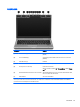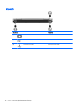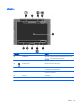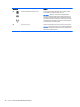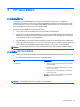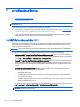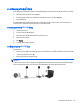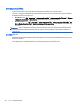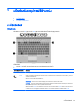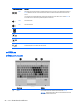Getting started Notebook computers - Windows Vista and Windows 7
การกําหนดคาเราเตอรไรสาย
สําหรับความชวยเหลือในการตั้งคา WLAN โปรดดูขอมูลเพิ่มเติมจากผูผลิตเราเตอรหรือ ISP ของคุณ
นอกจากนี้ ระบบปฏิบัติการ Windows ยังมีเครื่องมือที่ชวยใหคุณตั้งคาเครือขายไรสายเครือขายใหม เมื่อตองการใชเครื่อง
มื
อ Windows เพื่อตั้งคาเครือขายของคุณ
● Windows 7—เลือก เริ่ม > แผงควบคุม > เครือขายและอินเทอรเน็ต > เครือขายและศูนยการใชรวมกัน > ตั้งคาการ
เชื่อมตอหรือเครือขายใหม > ตั้งคาเครือขาย จากนั้นให
ทําตามคําแนะนําที่ปรากฏบนหนาจอ
●
Windows Vista—เลือก เริ่ม > แผงควบคุม > เครือขายและอินเทอรเน็ต > เครือขายและศูนยการใชรวมกัน > ติด
ตั้งการเชื่อมตอหรือเครือขายใหม > ติดตั้งเราเตอรหรือจุดเขาใชงานแบบไรสาย จากนั้
นใหทําตามคําแนะนําที่ปรากฏ
บนหนาจอ
หมายเหตุ: ขอแนะนําใหคุณเชื่อมตอคอมพิวเตอรไรสายเครื่องใหมเขากับเราเตอร โดยใชสายเครือขายที่ใหมาพรอมกับ
เราเตอร เมื่อคอมพิวเตอรเชื่อมตออินเทอรเน็ตไดสําเร็จ คุณจะสามารถถอดสายเชื่อมตอ แลวเขาถึงอินเทอรเน็ตผานทาง
เครือขายไร
สาย
การปกป อง WLAN
เมื่อคุณตั้งคา WLAN หรือเขาถึง WLAN ที่มีอยู ใหเปิ ดคุณลักษณะความปลอดภัยอยูเสมอเพื่อปกป องเครือขายจากการเขา
ถึงโดยไมไดรับอนุญาต
สําหรับขอมูลเกี่ยวกับการปกป อง WLAN โปรดดู
คูมืออางอิงสําหรับคอมพิวเตอรโนตบุกของ
HP
20 บท 4 การเชื่อมตอเครือขาย